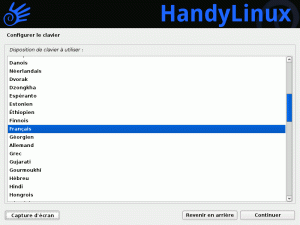HandyLinux 2.4 – Bureau Xfce 4.12 | Pour les débutants !

1. Késako HandyLinux ?
Ce système d’exploitation complet est conçu pour faciliter l’accès à l’informatique à tous ceux qui débutent : « des enfants aux seniors ». HandyLinux, c’est l’accessibilité pour tous et la liberté pour chacun d’évoluer à son rythme.
- Mise à jour : 19/04/2016
C’est un très vaste et intéressant programme.
Basé sur la distribution libre, majeure et universelle Debian GNU/Linux, avec XFCE, un environnement de bureau rapide, léger et stable, HandyLinux se veut sûr, pratique et gratuit.
Pour cela, il comprend :
- Une interface utilisateur adaptée aux débutants (HandyMenu)
- Un pack simplifié d’applications
- Une gigantesque logithèque (HandySoft)
- Une documentation écrite et vidéo hors-norme
- Des outils d’accessibilité
- Une gouvernance collégiale
- Et bien d’autres choses
Pourquoi l’adopter ? Pour ensuite vous en passer ou pas !
Et oui, HandyLinux (n’)est là (que) pour faciliter l’utilisation des outils informatiques. Une fois votre environnement apprivoisé, il vous suffit de supprimer ses options facilitatrices, grâce à Handy2Debian, et vous obtenez une distribution Debian « classique » avec toujours XFCE comme environnement de bureau.
HandyLinux 2.4 est disponible au téléchargement
Cette version de HandyLinux est la 5ème (dans la branche 2.x) basée sur la distribution Debian 8.4 « Jessie » et sera maintenue aussi longtemps que celle-ci (5 ans minimum). HandyLinux 2.4 consolide ses ambitions d’accessibilité en intégrant le lecteur d’écran ORCA et l’outil Accessibilité. Cette version se veut, aussi, encore plus orientée vers les grands débutants avec une mise à jour complète de la documentation, la consolidation de la FAQ, un forum utilisateurs dynamique, et une série de tutoriels vidéos passant en revue l’essentiel des fonctions de cette distribution.
Voilà pour les ambitieuses promesses de HandyLinux 2.4.
Voyons maintenant si elle les tient !
2. D’abord sur HandyLinux 2.0
Pour ces nouveaux tests, je pars avec un a priori certain au sujet de cette distribution.
J’écrivais en Mai 2015 lors de mes tests de la version 2.0 (basée sur Debian 8.0 Jessie) :
- CONCLUSION : Passez votre chemin !
Gagnez du temps et économisez votre énergie. Allez directement à Debian 8 XFCE sans passer par la case HandyLinux. C’est une x-ième variante du bureau XFCE qui, avec sa fausse bonne idée de HandyMenu, n’apporte rien du tout à l’utilisateur et encore moins au (grand) débutant. Leur marketing est bon mais pas leur produit ! C’est dommage car cette distribution GNU/Linux HandyLinux 2.0 semblait prometteuse sur le papier, mais il y a loin de la coupe aux lèvres !
VERDICT : Testée et NON approuvée. Promesses NON tenues !
3. DÉCOUVRIR HandyLinux 2.4
Voyons maintenant ce qu’il en est du dernier opus de cette distribution destinée aux (grands) débutants et seniors. Est-ce que les développeurs de HandyLinux ont réussi à améliorer le fonctionnement de leur distribution et à mettre en phase la réalité technique de leur création avec leurs promesses. Surprise – surprise !
Ils ont réalisé une excellente présentation vidéo (qu’il faudrait mettre à jour) de leur réalisation qui résume toutes les possibilités offertes à l’époque de la mise en boite.
HandyLinux : Debian sans se prendre la tête, ni les pieds dans le tapis !
4. INSTALLATION de HandyLinux 2.4
J’ai installé HandyLinux sur le 1er disque dur de mon PC portable HP Pavilion DV8-1190ef commercialisé en France fin 2009, avec un BIOS Legacy et partitionnement MBR des disques durs. Ayant déjà plusieurs systèmes d’exploitation installés (Ubuntu, Linux Mint, KStudio et Windows), j’ai réalisé un multi-boot (amorçage multiple).
Après avoir téléchargé l’image ISO 64-bit (handylinux-2.4-amd64.iso), j’ai réalisé une clé USB bootable avec l’utilitaire ad hoc de Linux Mint.
Au redémarrage de mon PC, avec ma clé USB insérée dans un des ports, touches ESC puis F9, et je choisis dans la liste des médias disponibles de booter sur ma clé USB. Avant l’installation en dur, je décide d’abord de tester HandyLinux en Live qui après une heure de découverte me convint de passer à l’installation physique.
Au redémarrage, l’installation se déroule sans souci comme pour toute installation d’une distribution GNU/Linux Debian 8.x Jessie.
Pour la procédure détaillée d’installation
Besoin d’aide pour l’installation ?
- Sûrement, pour au moins ceux ne connaissant pas les distributions GNU/Linux. HandyLinux s’installe (facilement) avec quelques bonnes connaissances en informatique. Mais pour un coup de main à domicile, faites appel à ses installeurs bénévoles.
Commentaires sur la procédure d’installation
Elle est presque identique à celle de Debian 8.x, mais pour simplifier la vie des utilisateurs, HandyLinux a supprimé un certain nombre d’étapes dont la configuration des dépôts de paquets logiciels, qui sont configurés automatiquement. C’est bien.
Ce qui l’est moins, c’est l’installeur Debian (même graphique) qui est perfectible, donc aussi celui de HandyLinux, qui l’a repris tel quel, juste avec un peu de retouche cosmétique (logo et couleurs), et qui est nettement en deçà de ce que proposent d’autres distributions, comme les familles de Ubuntu, de Linux Mint, de Manjaro, etc.
L’installeur n’est pas capable de lire les étiquettes (nom des partitions), affichant simplement « sda n° xy », ce qui rend impossible de savoir ou installer HandyLinux. Il faudra faire un travail préparatoire avec un autre système pour connaître le mappage du disque dur concerné.
De plus, dans le cas d’un multi-boot Linux/Windows, cet installeur n’est pas capable de reconnaître correctement la bonne version des Fenêtres. J’obtiens Windows Vista (c’est toujours mieux que XP) pour Windows 10, alors que pour les 3 familles de distributions Linux mentionnées précédemment j’ai bien W10.
Vu la cible des utilisateurs débutants et seniors de cette distribution, c’est un domaine où HandyLinux doit nettement améliorer sa procédure d’installation.
Pour l’utilisation de HandyLinux, j’ai créé deux partitions « / » et « /home ». La 3ème « swap » est une reprise de mes autres distributions GNU/Linux déjà installées. Concernant le « swap » (partition d’échange), il y a un « bogue » qui est inhérent à tous les installeurs GNU/Linux. S’il y en a plusieurs sur l’ordinateur, même sur des disques durs différents, l’installeur va reconnaître et utiliser tous les « swap ».
L’image ci-contre, après installation, montre mon 1er disque dur (sda) où j’ai installé HandyLinux sur /dev/sda12 pour HANDY_SYS et /dev/sda13 pour HANDY_HOME. Sous une distribution libre GNU/Linux comme HandyLinux, un système complet prend nettement moins de place que sous Windows propriétaire. Ici, à peine plus de 4 Go sont utilisés par le système d’exploitation et les applications en nombre.